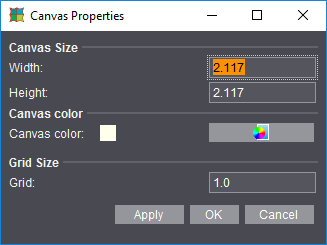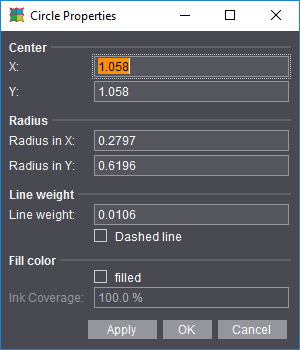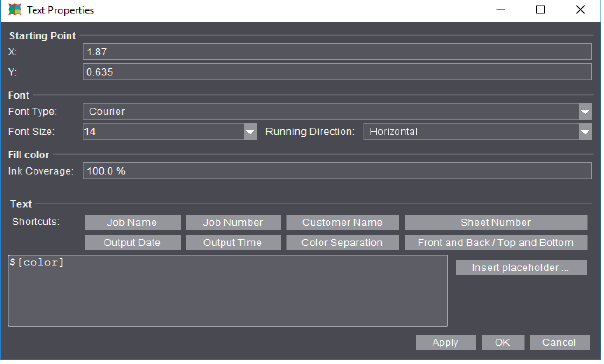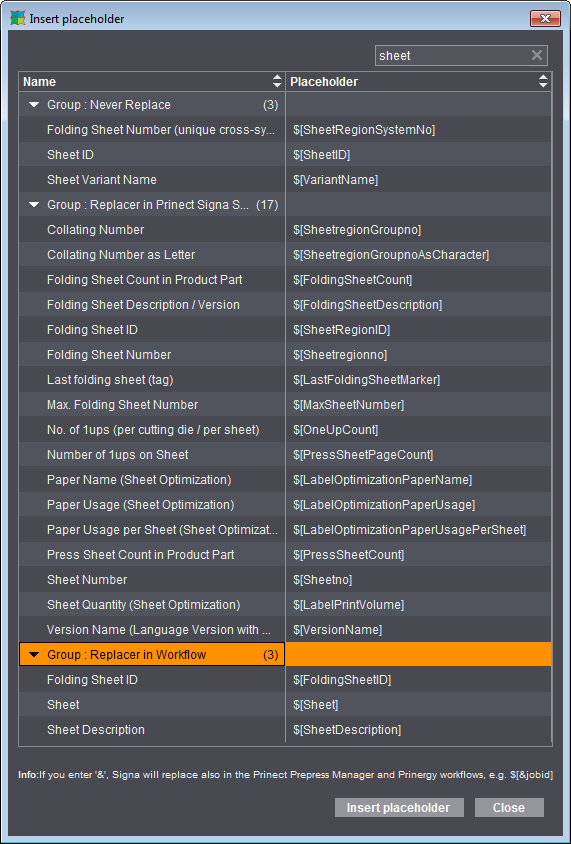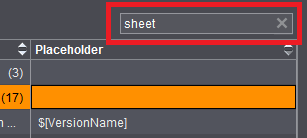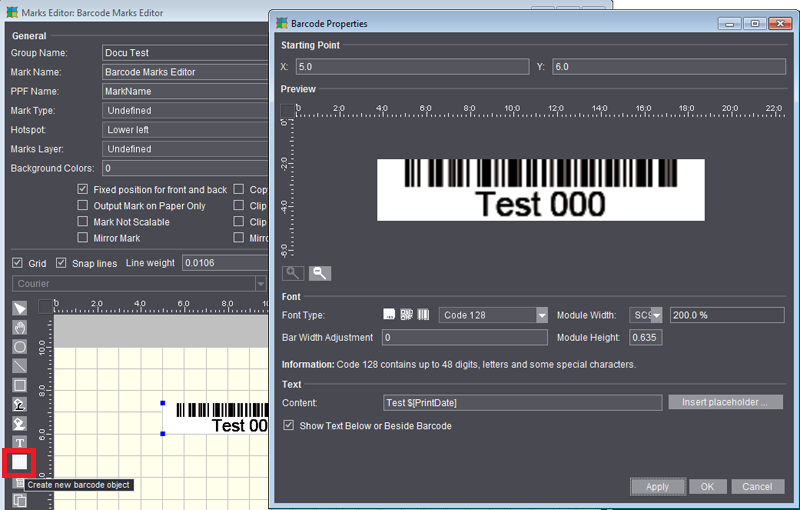그래픽 영역
표시 만들기를 위한 도구
여러 그래픽 객체를 선택하기 위해, Alt 키를 누른채 마우스로 선택하려는 개체를 클릭하십시오.
|
|
편집 도구: 선택 객체를 편집합니다. 객체를 바꾸기위해, 편집-커서로 처리에 클릭하십시오.
|
|
|
이동 도구: 선택된 객체를 이동시킵니다. 객체를 이동시키기 위해, 이동-커서로 개체에 클릭하십시오.
|
|
|
원 또는 타원 만들기.
|
|
|
짝수 만들기.
|
|
|
정사각형 또는 사각형 만들기.
|
|
|
객체 아래 마우스 커서에 검은색 채우기.
|
|
|
객체 아래 마우스 커서에 흰색 채우기.
|
|
|
텍스트 삽입. 자리표시자를 삽입하기 위해 표를 활성화 합니다.
|
|
|
바코드 드로잉 객체를 삽입합니다. 이에 대한 자세한 내용은 바코드 속성(바코드 드로잉 객체)를 참조하십시오.
|
|
|
선택된 객체를 삭제.
|
|
|
선택된 객체를 복사.
|
|
|
선택된 객체를 중앙정렬.
|
|
|
바운딩 상자에 캔버스 맞추기. 캔버스는 바운딩 상자에 일치하여 중앙정렬됩니다.
|
|
|
선택된 객체 앞으로 보내기:
객체는 선택되었던 순서에서, 앞으로 내보내집니다.
|
|
|
전체 그래픽 크게 확대가 기본설정되었습니다. 확대/축소용 돋보기에 "+"가 나타납니다. 축소하려면 "Alt" 키를 눌러주십시오. 확대/축소용 돋보기에 "-"가 나타납니다.
|
입력란
•"눈금": 시각적 방향을 위해, 눈금과 핫스팟(보라색 원)을 써서 디스플레이할 수 있습니다. 눈금은 항상 핫스팟에 중앙정렬되게 설치하십시오.
•"스냅선": 이 옵션이 설정되었다면, 스냅선이 표시됩니다. 스냅선은 객체 배치화를 도와줍니다. 정의된 영역에서 객체는 스냅선에서 마그네틱으로 할당되고 거기에 부착되어 머무릅니다.
편집 커서를 지닌 객체를 선택하면, 객체의 형식과 크기는 스냅선에서 변경될 수 있습니다(예: 원에서 타원이 생길 수 있음). 이동 커서를 지닌 객체를 선택하면, 객체 위치는 스냅선에서만 변경할 수 있습니다.
·스냅선 만들기: 편집 커서로 선에 클릭하고 누른 마우스로 스냅선을 그래픽으로 끌어가십시오.
·스냅선 삭제: 편집 커서로 스냅선에 클릭하고 누른 마우스로 스냅선을 그래픽에서 끌어내십시오.
·스냅선 위치: 편집 커서로 스냅선에 클릭하고 누른 마우스로 스냅선을 배치하십시오.
•"선 굵기": 여기에서 그래픽 객체 원, 사각형, 선을 위해 선 굵기를 정의합니다.
•그래픽 속에 포함되어 있는 모든 객체를 지닌 선택 목록. 이것을 가지고 모두("모두" 선택 항목) 또는 단독 객체를 선택할 수 있습니다. 객체는 만들어졌던 순서에서 표시됩니다.
속성 대화상자(버튼)
속성 대화상자는 선택사항과 객체 유형에 따라 문맥에 따라 열리며, 객체가 선택되지 않았을 경우에는 "캔버스 속성" 대화 상자가 열립니다.
그래픽이나 텍스트 객체가 선택된 경우 "텍스트 속성", "원, 선, 사각형 속성" 대화상자가 그에 따라 열립니다.
왼쪽에 있는 선택 목록을 이용하여 적절한 그리기 객체를 직접 선택할 수 있습니다. 속성 대화상자에서 값을 입력하거나 수동으로 마우스 커서를 클릭하여 객체를 변경할 수 있습니다.
해당 설정 옵션을 가진 다음의 대화상자가 가능합니다:
캔버스 속성
입력 옵션이 자체적으로 설명됩니다.
"OK" 버튼을 클릭하면 설정이 적용되고 대화상자가 닫힙니다.
원, 선 및 사각형 속성
속성
외형 요소의 입력 옵션이 자체적으로 설명됩니다.
1."OK" 버튼을 클릭하면 설정이 적용되고 대화상자가 닫힙니다.
2."적용" 버튼을 클릭하면 값이 적용되고 대화상자가 열린 채로 유지됩니다.
3."취소" 버튼을 클릭하면 값을 적용하지 않고 대화상자를 닫습니다
텍스트 속성
빠른 사용 뒤의 버튼을 클릭하여 자리 표시자를 직접 삽입하거나 "자리 표시자 삽입..."을 통해 다른 사항을 선택합니다. 자세한 설명은 자리 표시자 삽입 를 참조하십시오.
"OK" 버튼을 클릭하면 설정이 적용되고 대화상자가 닫힙니다.
자리 표시자 삽입
그룹화 표
그룹화 표에서는 교체 유형에 따른 자리 표시자를 한 눈에 알아 볼 수 있도록 나타냅니다.
1.왼쪽에 있는 화살표를 "클릭"하면 그룹이 열려 표시됩니다.
또한 이름과 자리 표시자별로 정렬할 수 있습니다.
2.해당 열의 "위로" 및 "아래로" 화살표를 "클릭하십시오".
3.자리 표시자는 이름이나 선택과 "자리 표시자 삽입" 버튼을 클릭하여 삽입할 수 있습니다.
표를 종료합니다.
4."닫기" 버튼을 클릭하여 표를 종료하십시오.
필터
표 상부의 오른쪽에 있는 검색란에 필터 용어를 입력할 수 있습니다. 필터링 시 두 열(이름 및 자리표시자)에서 텍스트가 검색되고 그에 따라 행이 필터링됩니다. 대소문자 구분이 되지 않습니다. 이름이나 자리표시자 자체에서 검색 텍스트를 포함하지 않는 자리표시자는 제외되며 표시되지 않습니다. 텍스트란에서 텍스트를 제거하거나 "x"를 마우스로 클릭하면 필터가 다시 해제됩니다.
바코드 속성(바코드 드로잉 객체)
“바코드 드로잉 객체” 도구를 선택했을 경우 그리기 면을 클릭하면 표시의 모든 속성을 지정하기 위한 “바코드 속성” 대화상자가 열립니다. 가능한 설정 사항은 바코드 편집기의 것과 일치합니다. 추가로 다른 드로잉 객체와 유사하게 그리기 면 위에서 시작점(바코드의 왼쪽 하부 모서리)을 지정할 수도 있습니다. 대화상자를 열 때 그리기 면 위에 만들 때 마우스로 클릭했던 곳에 위치가 제시됩니다. 바코드 드로잉 객체를 사용하여 하나의 표시 내에서 여러(같거나 다르게) 바코드를 정의할 수도 있습니다. 이러한 방식으로 예를 들어 “IDAutomation” 글꼴이 필요 없이도 바코드를 세 번 연속으로 배치해야 하는 ASIR 표시를 만들 수 있습니다.
바코드 속성에 대한 설명은 바코드 편집기 에서 참조하십시오.